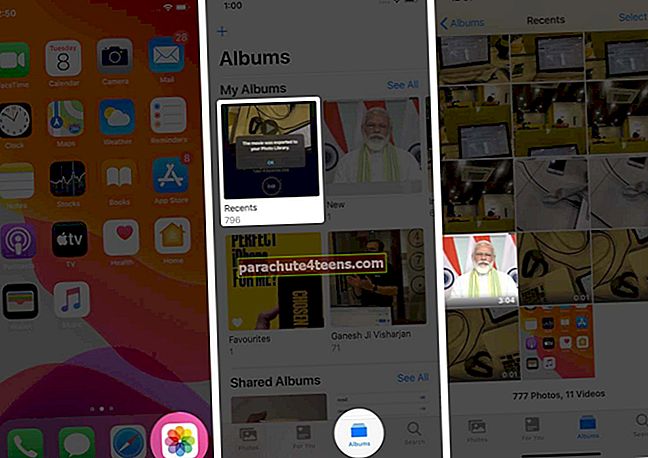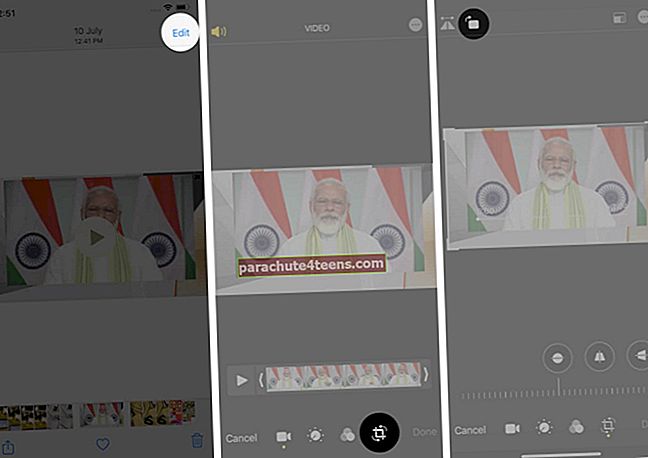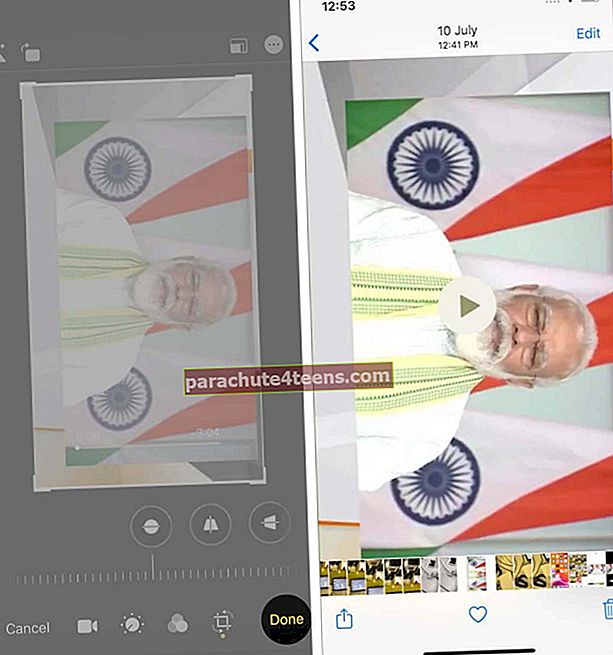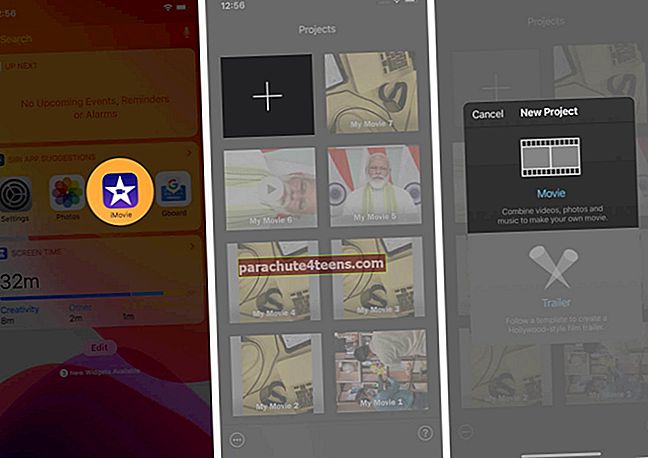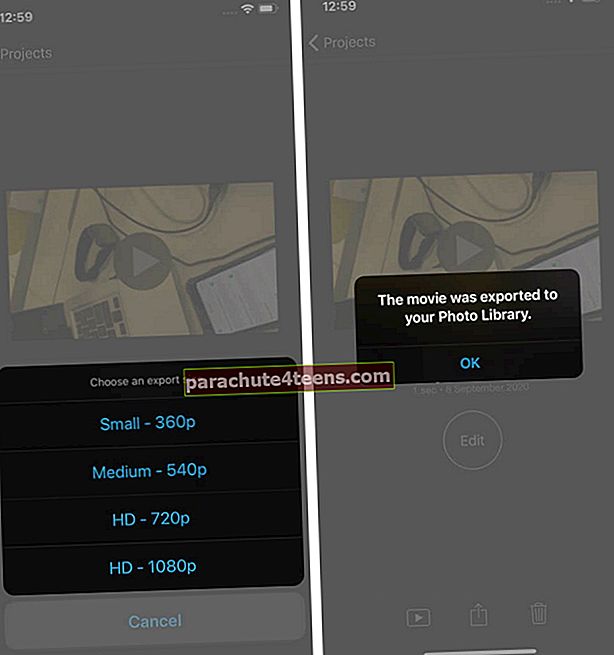Као и ваше слике, да би вам пружили добро искуство гледања, чак и ваш видео захтева одличну оријентацију. Одржавање видео записа са погрешном оријентацијом негативно ће утицати на стварност корисника током гледања видео записа на вашем иПхоне-у. Када се гледају у пејзажном режиму, видео записи су често приступачнији јер им је потребно више простора за постизање оптималног доживљаја гледања. Дакле, ево како можете да ротирате видео записе из апликације за фотографије и иМовие на иПхоне-у и иПад-у.
- Како ротирати видео на иПхоне-у и иПад-у са иОС 13 и новијим верзијама
- Како ротирати видео на иПхоне-у и иПад-у помоћу иМовие-а
Како ротирати видео на иПхоне-у и иПад-у са иОС 13 и новијим верзијама
- Кликните на Фотографије апликацију и пронађите видео да бисте га ротирали.
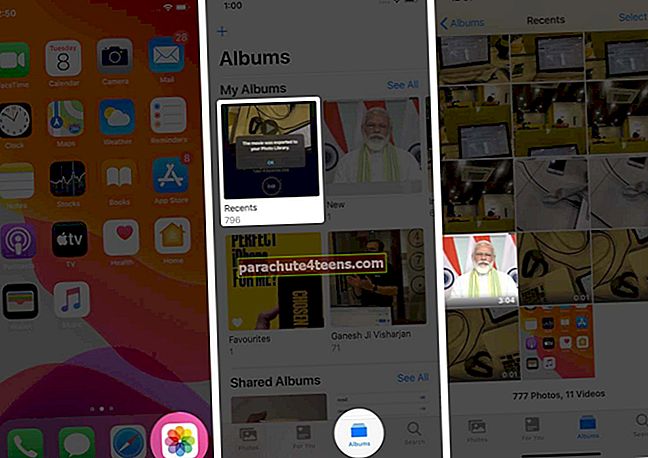
- Додирните на "Уредити," а испод иконе за уређивање додирните "Усев."
- Две иконе ћете наћи горе на лева страна, додирните на „Ротирај“ и при сваком додиру иконе ротирања оријентација видео снимка ће се променити. Да бисте променили оријентацију из „Портрет“ до „Пејзаж.”
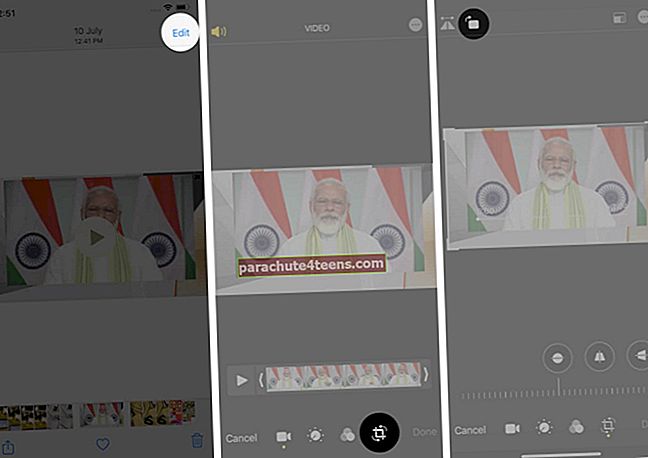
- Додирните на "Готово."
- Видео направљен биће сачуван у "Пејзаж мод".
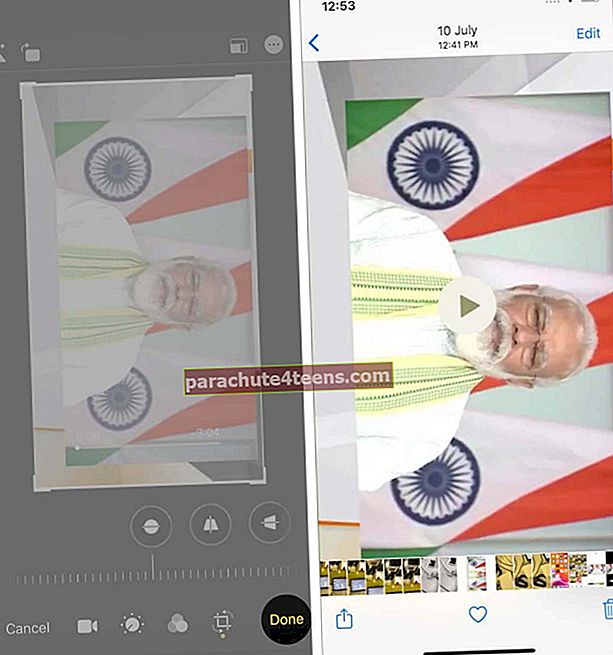
Како ротирати видео на иПхоне-у помоћу иМовие-а
- Преузмите апликацију „иМовие“ на свој иПхоне
- Отвори „ИМовие“ апликацију и додирните „Направи пројекат.“
- Додирните на "Филм".
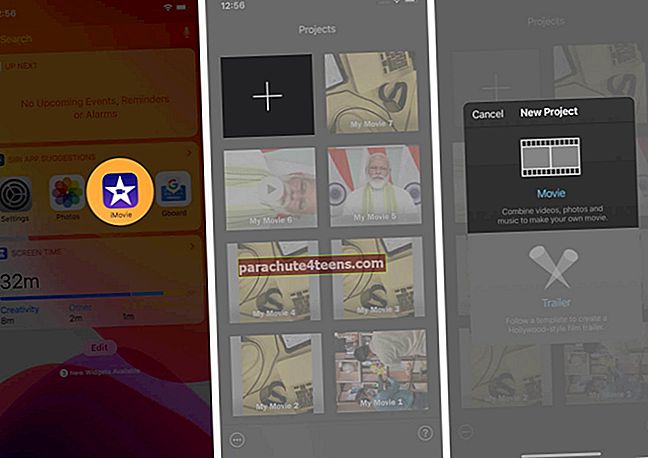
- Изаберите видео за уређивање и промену оријентације.
- Додирните на „Направи филм“ и са два прста заротирајте видео „У супротном смеру казаљке на сату“ и тапните на "Готово."

- Под "Објави" икону, додирните „Сачувај видео“ и изаберите „Извези величину.“
А свој Ротирани видео можете погледати у свом „Фототека.“

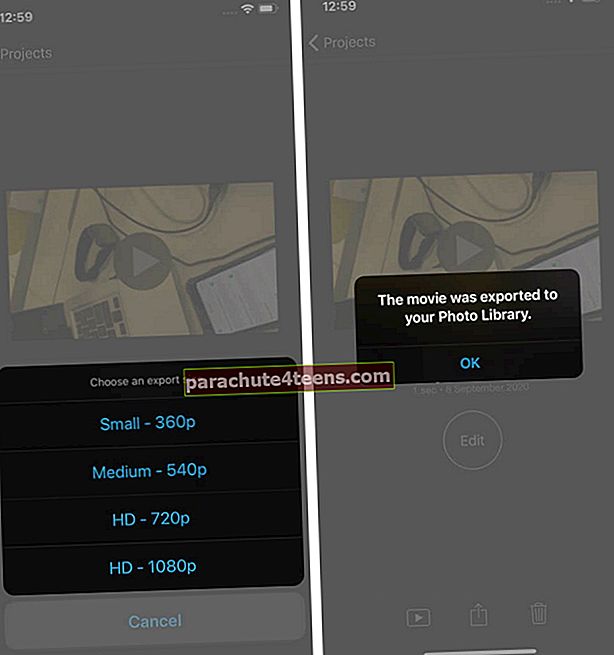
Одјављивање!!
1080п може се користити као одговарајућа величина извоза да извозите свој иМовие видео на иПхоне све док је један од клипова у вашем пројекту првобитно креиран у једном од ових формата. Ако уживате у снимању видео записа на иПхоне-у, било би добро да будете у току и да своје видео записе уређујете као професионалац.
Делите своје ставове испод у одељку за коментаре.
Следећи пут ћемо вас видети са још таквих увида. До тада, наставите са уређивањем и истраживањем сочива фотоапарата.
Остали садржај који би вам могао бити користан:
- Како искључити аутоматску репродукцију видео записа на иПхоне-у и иПад-у
- Исеците и исеците видео на иПхоне и иПад
- Како се вратити на оригинални видео на иПхоне-у и иПад-у
- Промените брзину снимања успореног видео записа на иПхоне-у